Suche im Volltextindex
Office Manager DMS ermöglicht Ihnen neben der Suche in den einzelnen Attributen auch eine sehr schnelle Abfrage über den Volltextindex. Hier sind die Wörter aus allen Attributen (Projekt, Name, usw.), den Notizen und je nach Einstellung auch der Dokumentinhalte enthalten.
Geben Sie im primären Suchfeld Volltext Wörter ein (Groß-/ Kleinschreibung wird nicht berücksichtigt) und drücken Sie die Eingabetaste oder klicken Sie auf den Schalter ![]() .
.
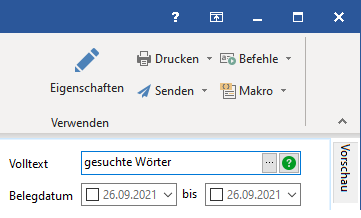
Die Dokumenttabelle enthält jetzt nur noch Dokumente, die alle gesuchten Wörter enthalten. Falls Sie Dokumente suchen, die nur eines der eingegebenen Wörter enthalten, dann geben Sie bitte den großgeschriebenen OR-Operator ein: wort1 OR wort2.
Alternativ können Sie auch auf den Schalter rechts im Eingabefeld klicken, um ein Dialogfenster für die Volltextrecherche zu öffnen:
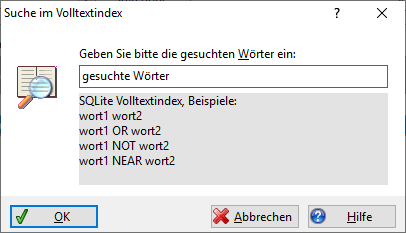
Mit diesem Dialog suchen Sie immer in allen Dokumenten. Beispielsweise wird die Markierung im Projektnavigator nicht berücksichtigt.
GPT-Chat
Wenn die KI-Funktionen mit GPT aktiviert sind, können Sie das Eingabefeld auch für Chats und Übersetzungen nutzen.
Besonderheiten der Suche in einem SQLite-Archiv
Diese Suche wird in allen .omsl- und .omen-Dokumentenarchiven verwendet.
•Sie können das Jokerzeichen * am Ende eines Wortes verwenden.
•Operatoren (OR, NOT ...) müssen großgeschrieben werden.
•Gesuchte Wörter sollten kleingeschrieben werden, um eine Verwechslung mit Operatoren zu vermeiden.
•Deutsche Umlaute sind bezüglich der Groß- und Kleinschreibung aber problematisch. Wenn Sie z. B. nach "Übung" suchen, dann geben Sie den Begriff auch mit großen "Ü" ein
•Die Standard-Verknüpfung ist AND. Der Operator AND darf nicht mit angegeben werden, verwenden Sie einfach wort1 wort2, um nur die Dokumente zu finden, in denen alle Wörter vorkommen.
Einfache Suche nach einem oder mehreren Wörtern
Geben Sie die Wörter einfach mit Leerzeichen getrennt ein, z. B. wort1 wort2 wort3. Es werden alle Dokumente gefunden, die alle gesuchten Wörter oder ähnliche Wörter beinhalten.
Suche nach einem Ausdruck (einer Phrase)
Geben Sie den gesuchten Ausdruck bitte in doppelten Anführungszeichen ein, z. B. "office manager dms". Es werden nur Dokumente gefunden, die genau diesen Wortlaut beinhalten.
Erweiterte Suche mit Operatoren
Beachten Sie bitte, dass die Operatoren GROSS geschrieben werden müssen.
•OR: sucht Dokumente, die mindestens ein Wort beinhalten, z. B.: wort1 OR wort2
•NOT: sucht Dokumente die das Wort 1 beinhalten, aber das Wort 2 nicht, z. B.: wort1 NOT wort2 .
•NEAR: Wort 2 muss im selben Datenfeld und in der Nähe von Wort 1 stehen: wort1 NEAR wort2 .
•*: sucht Wörter oder Phrasen, die mit dem eingegebenen Text beginnen, z. B. offi* findet Dokumente mit dem Wort office, offiziell u. a.
Siehe auch